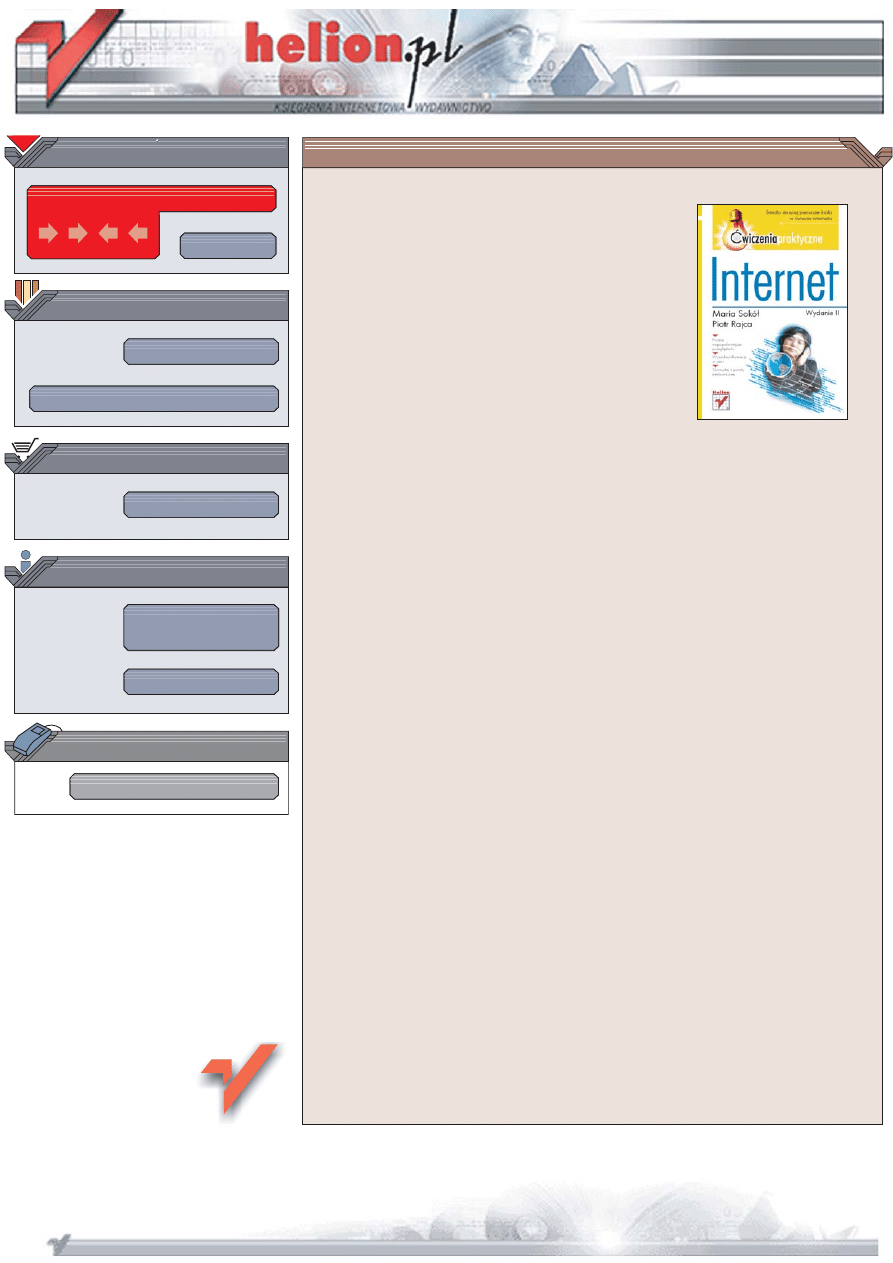
Wydawnictwo Helion
ul. Koœciuszki 1c
44-100 Gliwice
tel. 032 230 98 63
IDZ DO
IDZ DO
KATALOG KSI¥¯EK
KATALOG KSI¥¯EK
TWÓJ KOSZYK
TWÓJ KOSZYK
CENNIK I INFORMACJE
CENNIK I INFORMACJE
CZYTELNIA
CZYTELNIA
Internet. Æwiczenia
praktyczne. Wydanie II
Autorzy: Maria Sokó³, Piotr Rajca
ISBN: 83-246-0620-3
Format: A5, stron: 152
Internet w ci¹gu ostatnich lat sta³ siê medium równie powszechnym jak telewizja,
radio i prasa. Jednak ¿aden z tradycyjnych œrodków masowego przekazu nie oferuje
tak ogromnych mo¿liwoœci. Dziêki internetowi mo¿emy znaleŸæ niemal ka¿d¹
informacjê, skontaktowaæ siê ze znajomymi oddalonymi od nas o tysi¹ce kilometrów,
pograæ w karty z przeciwnikiem, którego nigdy nie poznamy, i pochwaliæ siê
fotografiami z wakacji, publikuj¹c je na w³asnej stronie WWW. Jednak efektywne
korzystanie z sieci wymaga opanowania kilku zagadnieñ zwi¹zanych z obs³ug¹ takich
aplikacji jak: przegl¹darka internetowa, klient poczty elektronicznej i komunikator.
Ksi¹¿ka „Internet. Æwiczenia praktyczne. Wydanie II” to kolejna edycja niezwykle
popularnej pozycji przedstawiaj¹cej zasady pracy w internecie, uzupe³niona o opis
zyskuj¹cej coraz wiêksz¹ popularnoœæ przegl¹darki Firefox. Czytaj¹c j¹, dowiesz siê,
jak korzystaæ z przegl¹darki internetowej, wyszukiwarek i poczty elektronicznej.
Nauczysz siê rozmawiaæ za pomoc¹ komunikatora Gadu-Gadu, znajdowaæ
w internecie interesuj¹ce programy i umieszczaæ w sieci w³asne strony WWW.
• Korzystanie z przegl¹darek Internet Explorer i Mozilla Firefox
• Drukowanie stron WWW
• Wyszukiwanie informacji za pomoc¹ Google
• Poczta elektroniczna
• Komunikator Gadu-Gadu
• Pobieranie aplikacji z sieci
• Publikacja witryny WWW na serwerze
Odkryj niezmierzone zasoby sieci
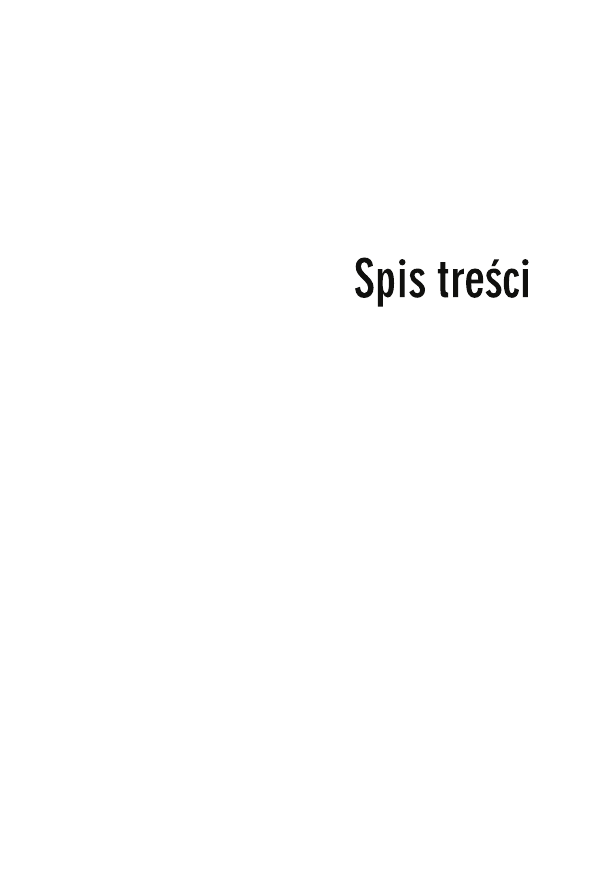
Wstęp
5
Rozdział 1. Przeglądarki
7
Informacje podstawowe
7
Internet Explorer
13
Mozilla Firefox
29
Rozdział 2. Surfowanie
51
Surfowanie przy pomocy paska adresowego
51
Odnośniki na stronach WWW
54
Nawigacja
62
Inne operacje w oknie przeglądarki
65
Rozdział 3. Internet źródłem informacji
71
Strategia wyszukiwania
71
Portale
78
Rozdział 4. Internet jako środek komunikacji
89
Poczta i nie tylko
89
Obsługa poczty e-mail
90
Gadu-Gadu
117
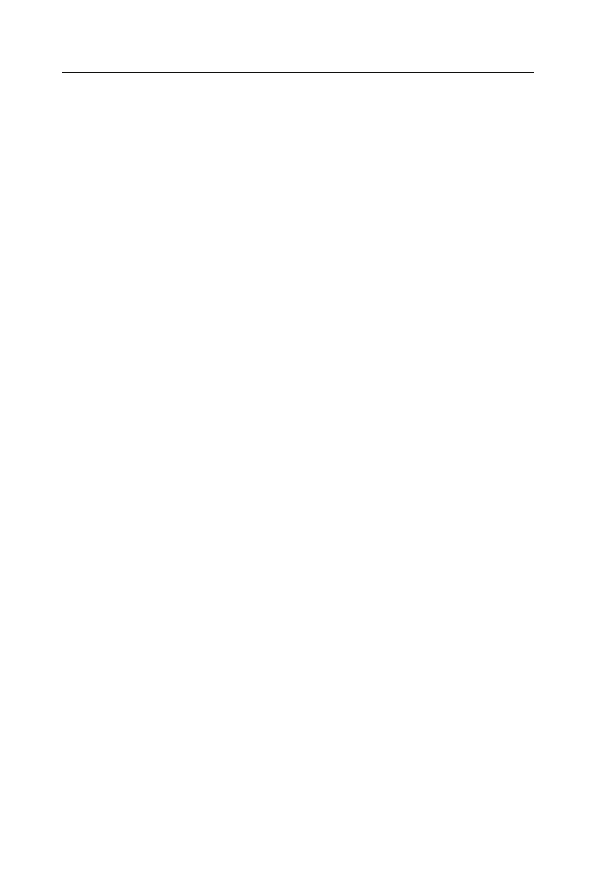
4
Internet • Ćwiczenia praktyczne
Rozdział 5. WWW jako źródło zasobów
127
Jakie zasoby znajdują się w internecie?
127
Zasoby FTP
128
Programy typu shareware
130
Grafika
134
Rozdział 6. Własna strona WWW
139
Prywatna strona WWW
139
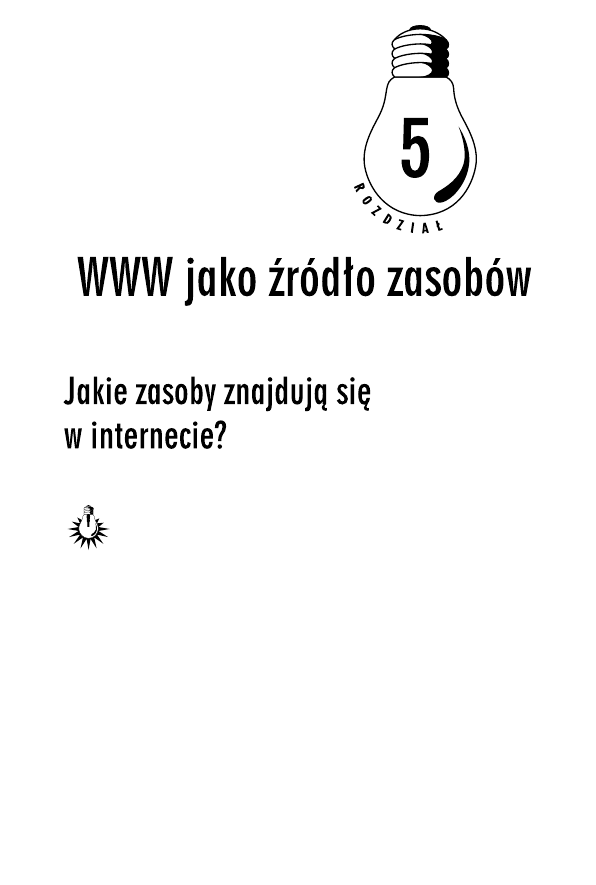
Internet jest także wspaniałym źródłem zasobów. Można w nim
znaleźć dokładnie wszystko: programy, rysunki, animacje.
Zasoby przeznaczone do kopiowania mogą być dołączane do
stron WWW lub przechowywane na specjalnych serwerach, z który
możemy korzystać za pomocą protokołu FTP. FTP to specjalny proto-
kół służący do przesyłania plików. Aby kopiować zasoby z serwerów
FTP, nie jest nam potrzebny żaden specjalny program — wystarczy
przeglądarka (może to być Firefox lub Internet Explorer, jednak Fire-
fox sprawdza się tu lepiej).
Internet to niezwykle bogate źródło zasobów, ale nie wszystkie zaso-
by są do naszej dyspozycji. Pliki objęte prawami autorskimi nie po-
winny być rozpowszechniane przez osoby do tego niepowołane, nie
można też ich ściągać na swoje komputery. W Stanach Zjednoczonych
najwcześniej zaczęto ścigać internautów nielegalnie kopiujących pliki
MP3. Obecnie także i w Europie rośnie szczelność systemów zabezpie-
czających, nasilają się też akcje propagandowe, mające na celu ochronę
praw autorskich.
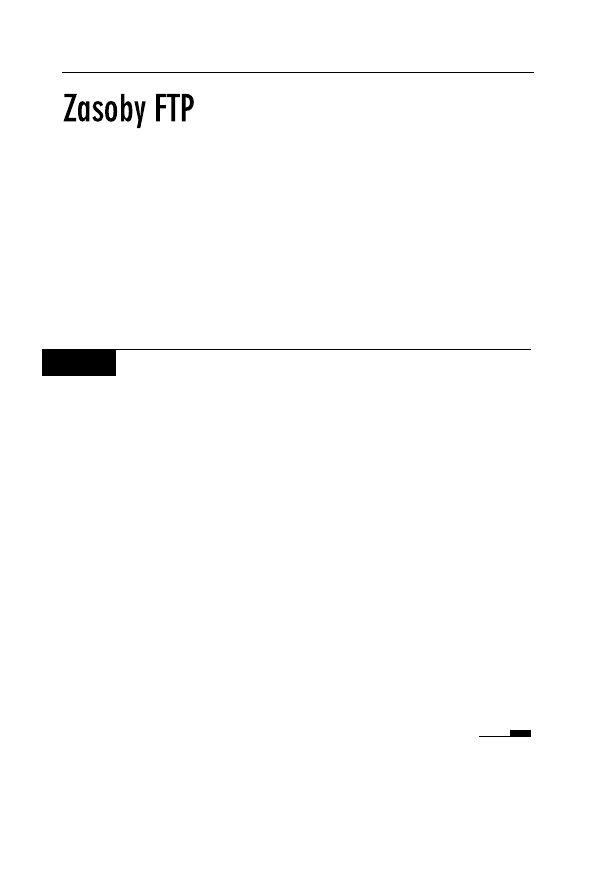
128
Internet • Ćwiczenia praktyczne
FTP jest protokołem służącym wyłącznie do przesyłania plików. Za-
zwyczaj do korzystania z niego służą wyspecjalizowane pogramy, jed-
nak także Firefox oraz Internet Explorer posiadają pewne możliwości
korzystania z FTP. Sprowadzają się one do kopiowania plików z ser-
werów FTP. Mniej kłopotów przy korzystaniu z FTP sprawia przeglą-
darka Firefox.
Serwer FTP to specjalny komputer podłączony do internetu, na któ-
rym przechowywane są wszelkiego zasoby i z którym można nawią-
zać połączenie za pośrednictwem protokołu FTP.
Ć W I C Z E N I E
5.1
Korzystanie z zasobów poprzez FTP
Przejrzyj zawartość katalogu webmaster na serwerze FTP Wydawnic-
twa HELION, korzystając z przeglądarki Firefox.
1.
Uruchom przeglądarkę Firefox i podaj w polu adresu adres
serwera FTP Wydawnictwa HELION: ftp://ftp.helion.com.pl/.
2.
Poczekaj, aż przeglądarka nawiąże połączenie z serwerem
i wyświetli zawartość jego głównego katalogu (rysunek 5.1).
3.
Przejdź do katalogu webmaster, klikając jego odnośnik.
4.
W katalogu webmaster znajdziesz plik kurshtml.zip. Możesz
pobrać kurs HTML-a na swój dysk, klikając nazwę pliku
(rysunek 5.2).
5.
Zaznacz w oknie Otwieranie opcję Zachowaj plik na dysku
i kliknij OK.
6.
Wskaż folder, w którym chcesz zapisać pobierany plik.
7.
Po zakończeniu pobierania możesz rozpakować zarchiwizowany
plik. Pamiętaj, że jest on udostępniany tylko do prywatnego
użytku (rysunek 5.3).
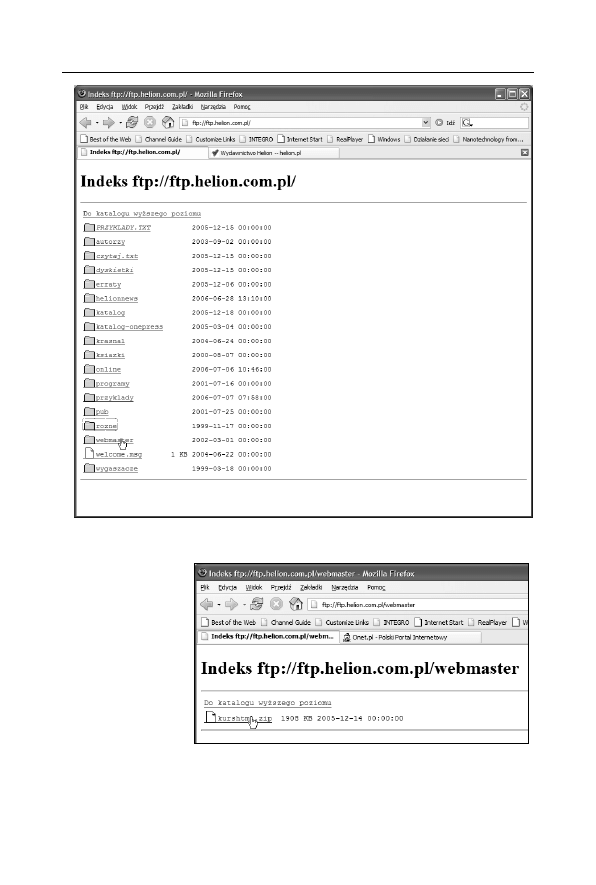
Rozdział 5. • WWW jako źródło zasobów
129
Rysunek 5.1. Wyświetl zawartość archiwum FTP Wydawnictwa Helion
Rysunek 5.2.
Plik kurshtml.zip
to kurs języka
HTML
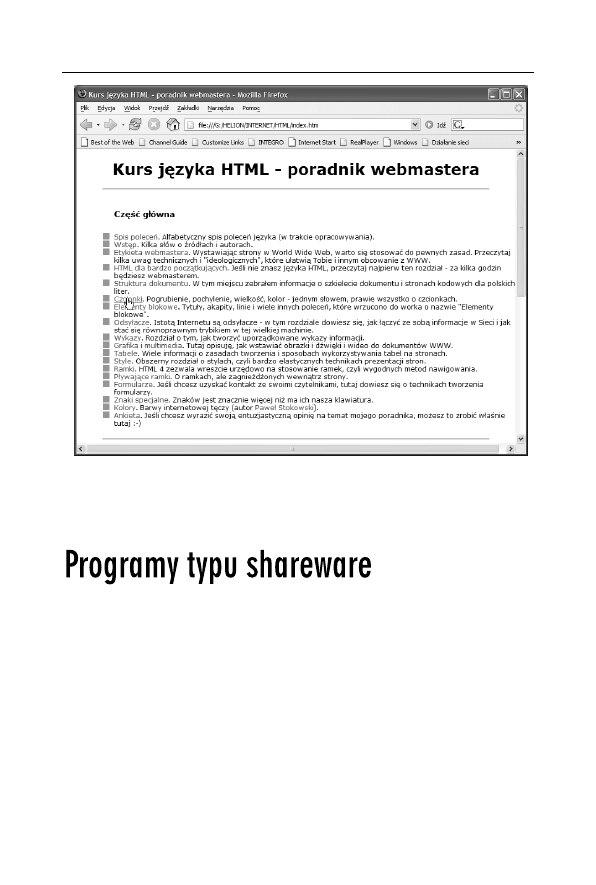
130
Internet • Ćwiczenia praktyczne
Rysunek 5.3. Kurs języka HTML pobrany z archiwum FTP Wydawnictwa
Helion można uruchomić, wyświetlając plik index.html w przeglądarce
Shareware to programy, które każdy może bezpłatnie skopiować z in-
ternetu i wykorzystywać przez określony czas. Kiedy ustalony czas
minie, a użytkownik będzie dalej chciał korzystać z programu, powi-
nien uiścić za niego odpowiednią opłatę. Ideą powstania oprogramo-
wania typu shareware jest jego reklama oraz umożliwienie użytkow-
nikom sprawdzenia jakości oraz możliwości oprogramowania przed
jego zakupem.
Serwis Shareware.com pozwala odszukać i skopiować przeróżne pro-
gramy shareware’owe. Do programów tych można dotrzeć, posługując
się katalogiem, w którym są one podzielone na grupy tematyczne, lub
można je odszukać za pomocą specjalnych wyszukiwarek.
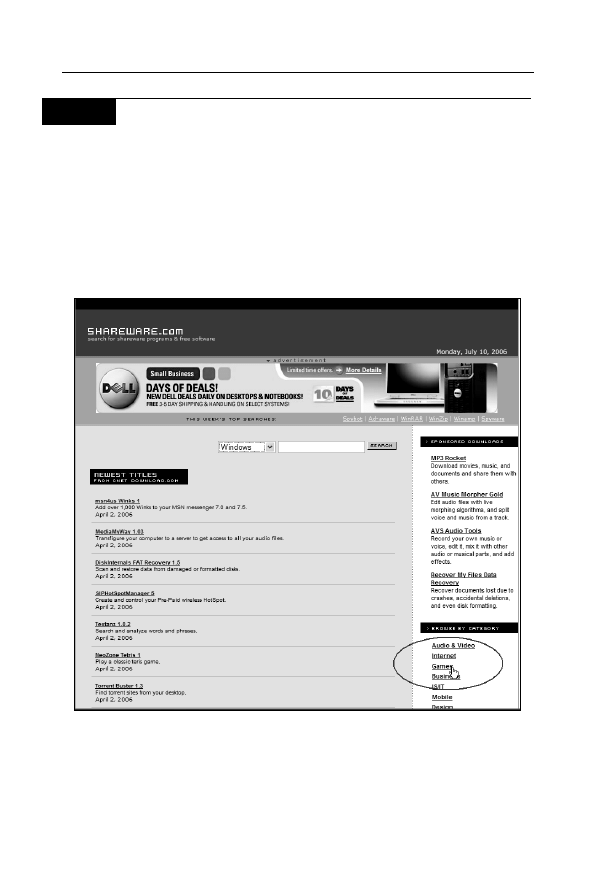
Rozdział 5. • WWW jako źródło zasobów
131
Ć W I C Z E N I E
5.2
Pobieranie programu z serwisu Shareware.com
Posługując się katalogiem dostępnym w serwisie Shareware.com, od-
szukaj wszystkie dostępne w archiwum gry strategiczne.
1.
Przejdź na stronę główną serwisu Shareware.com o adresie
http://www.shareware.com/.
2.
Przewiń stronę tak, aby w oknie przeglądarki, po prawej stronie
jej okna, widoczna była sekcja Browse by category, i kliknij
odnośnik Games (ang. gry) (rysunek 5.4).
Rysunek 5.4. Serwis Shareware.com
3.
Na następnej stronie kliknij odnośnik Strategy (rysunek 5.5).

132
Internet • Ćwiczenia praktyczne
Rysunek 5.5.
Wybierz typ gier
— na przykład
miłośnicy gier
strategicznych
powinni kliknąć
odnośnik Strategy
4.
Przejrzyj prezentowane w serwisie gry. Na zakładce Editor’s pick
znajdziesz gry rekomendowane przez wydawcę strony,
na zakładce Most popular szukaj najczęściej pobieranych gier,
a na zakładce Top rated — gier najwyżej ocenianych
(rysunek 5.6).
Rysunek 5.6. Kliknij odnośnik do wybranej gry
5.
Gdy klikniesz odnośnik do wybranej gry, przejdziesz do strony
pobierania pliku — kliknij Download Now (rysunek 5.7).
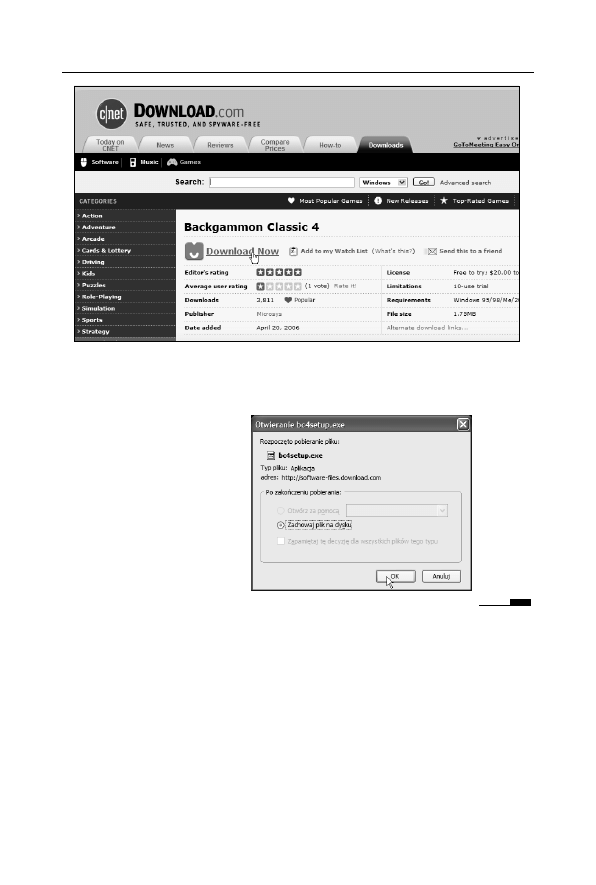
Rozdział 5. • WWW jako źródło zasobów
133
Rysunek 5.7. Kliknij odnośnik Download Now, aby rozpocząć pobieranie pliku
6.
Zapisz plik na swoim dysku (rysunek 5.8).
Rysunek 5.8.
Zapisz plik
na dysku
Serwis tucows to kolejne miejsce pozwalające odnajdywać i kopiować
programy shareware’owe. W ćwiczeniu skorzystamy z polskiej kopii
tej witryny — nie licz jednak na to, że serwis jest prowadzony w ję-
zyku polskim!
Podstawową zaletą polskiej wersji serwisu jest duża szybkość kopio-
wania plików. Cenne jest także to, iż wszystkie skatalogowane tu pro-
gramy są oceniane. Ocena reprezentowana jest za pomocą ikon krówek
(rysunek 5.9), wyświetlanych pod informacjami o programie. Im wię-
cej krówek, tym wyższa ocena (maksymalnie program może otrzymać
5 krówek).
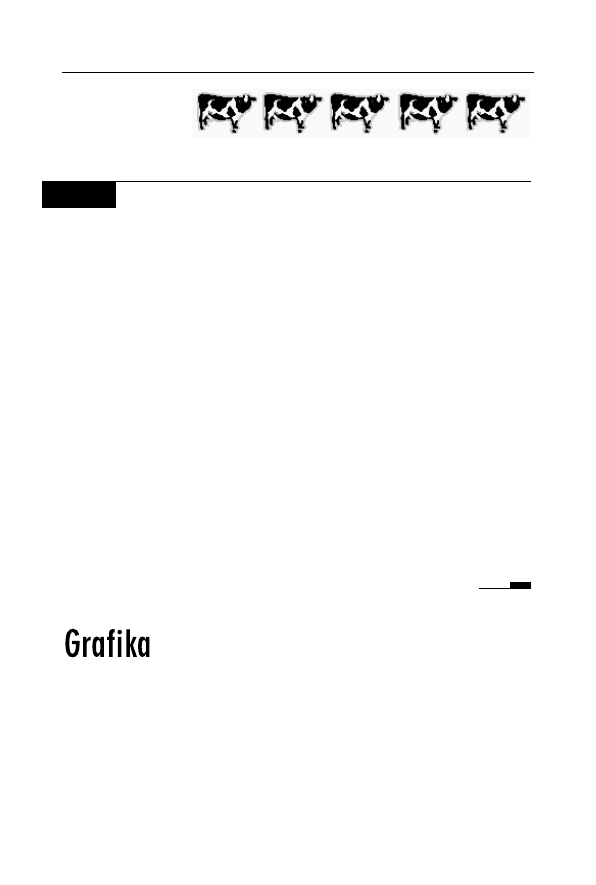
134
Internet • Ćwiczenia praktyczne
Rysunek 5.9.
Ocena programu
wyrażana jest
liczbą krówek
Ć W I C Z E N I E
5.3
Pobieranie programu z serwisu tucows
Korzystając z polskiej kopii serwisu tucows, wyświetl listę wszyst-
kich zaawansowanych edytorów HTML i skopiuj jeden z nich.
1.
Wyświetl stronę serwisu tucows — wpisz w polu adresu
przeglądarki http://tucows.task.gda.pl.
2.
Wpisz w polu SEARCH tekst
HTML Editor
, sprawdź, czy na liście
znajdującej się obok wybrana jest pozycja Windows downloads
(jeśli szukasz oprogramowania do Linuksa, musisz wybrać
Linux downloads) i kliknij przycisk GO. Wyświetlona zostanie
lista plików spełniających kryteria wyszukiwania. Przejrzyj
pliki (rysunek 5.10).
3.
Kliknij odnośnik do wybranego programu. Na ekranie pojawi się
informacja o kopiowanym programie. Jeśli program Ci odpowiada,
kliknij przycisk Download now (rysunek 5.11).
4.
Aby rozpocząć proces kopiowania, będzie czasami konieczne
wskazanie w kolejnym oknie serwera, z którego plik będzie
pobierany.
5.
W oknie dialogowym wskaż miejsce, gdzie chcesz zapisać
kopiowany program, i poczekaj na zakończenie procesu.
Internet oferuje wiele wirtualnych galerii, w których znajdziesz go-
towe elementy graficzne — tak zwane cliparty. Pamiętaj jednak, że są
one chronione prawami autorskimi i wolno Ci ich używać tylko wte-
dy, gdy otrzymasz odpowiednie pozwolenie od ich autora.
Najwygodniejszym w użyciu źródłem clipartów jest Google.
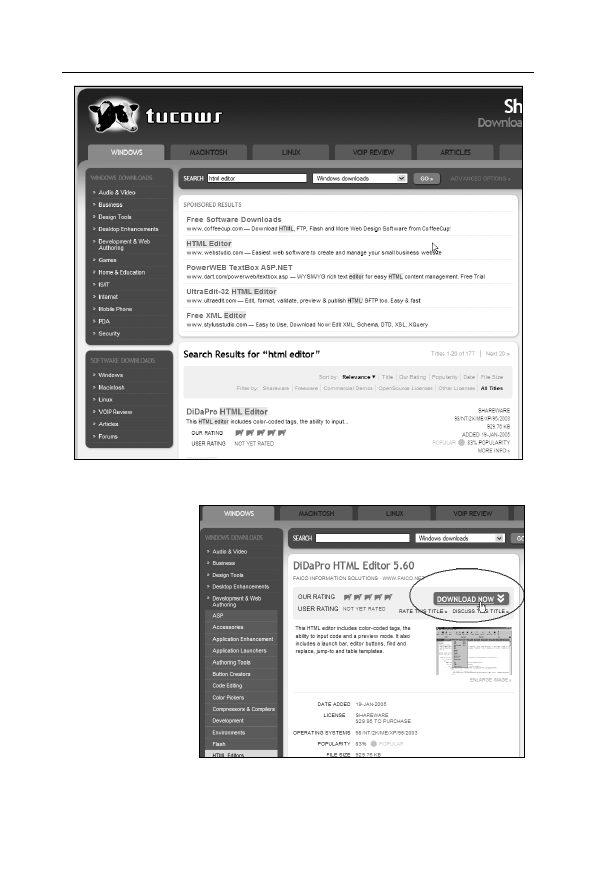
Rozdział 5. • WWW jako źródło zasobów
135
Rysunek 5.10. Przejrzyj edytory
Rysunek 5.11.
Jeśli znalazłeś
program, o który
Ci chodziło,
pobierz go
na swój dysk
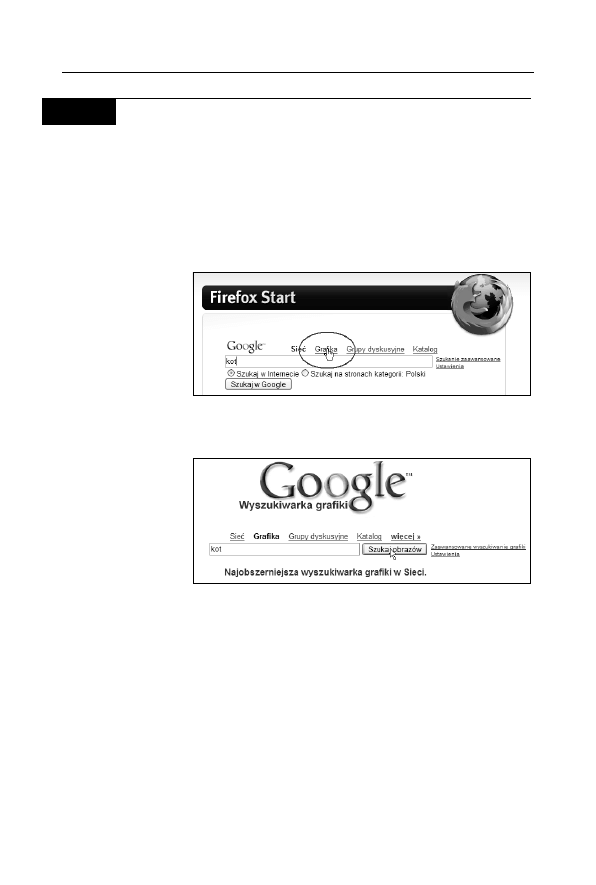
136
Internet • Ćwiczenia praktyczne
Ć W I C Z E N I E
5.4
Wyszukiwanie grafiki
Wyszukaj w internecie elementy graficzne, których motywem prze-
wodnim jest kot.
1.
Wyświetl stronę wyszukiwarki Google — jej adres to
http://www.google.pl/.
2.
Wpisz w polu tekstowym słowa kluczowe — na przykład słowo
kot, i kliknij odnośnik Grafika (rysunek 5.12).
Rysunek 5.12.
Wpisz w polu
tekstowym słowa
kluczowe i kliknij
odnośnik Grafika
3.
Google przełączy się w tryb wyszukiwania grafiki. Kliknij
przycisk Szukaj obrazów
(rysunek 5.13).
Rysunek 5.13.
Google jest świetną
wyszukiwarką
grafiki
4.
Google wyświetli listę znalezionych elementów graficznych.
Możesz dodać jakieś słowo kluczowe, jeśli konieczne jest
zawężenie wyszukiwania.
5.
Przejrzyj znalezione obrazy i kliknij ten wybrany (rysunek 5.14).
6.
Miniatura obrazu pojawi się w kolejnym oknie Google wraz
z odnośnikiem do wersji pełnowymiarowej oraz odnośnikiem
do źródła obrazu (gdzie możesz sprawdzić, czy obraz jest
chroniony prawami autorskimi) (rysunek 5.15).
7.
Aby zapisać obraz na dysku, wyświetl go w pełnych
rozmiarach, kliknij prawym klawiszem myszy i wybierz
w menu kontekstowym polecenie Zapisz obrazek jako (Firefox)
(rysunek 5.16) lub Zapisz obraz jako (Internet Explorer).
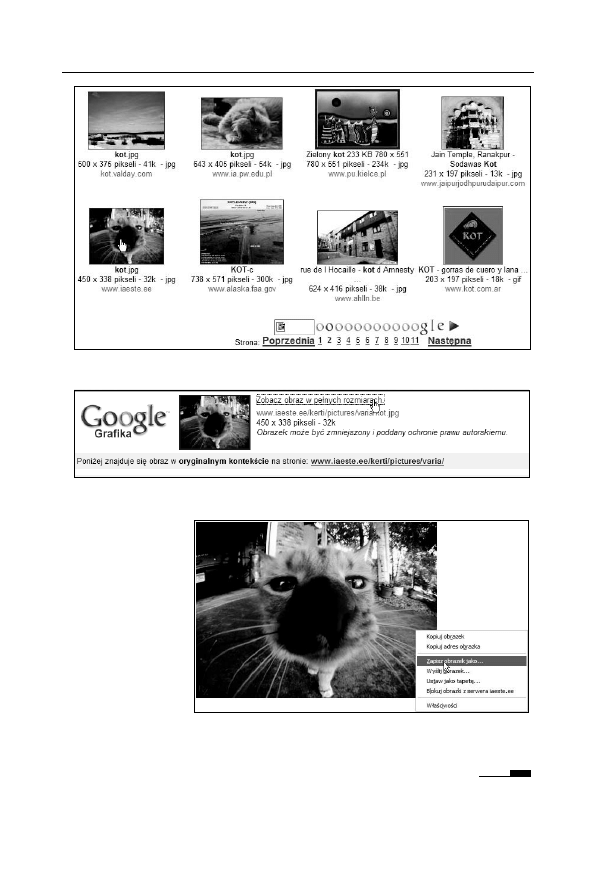
Rozdział 5. • WWW jako źródło zasobów
137
Rysunek 5.14. Kliknij wybrany obraz
Rysunek 5.15. Możesz wyświetlić obraz w pełnych wymiarach
Rysunek 5.16.
Możesz wyświetlić
obraz w pełnych
wymiarach
8.
Pozostaje Ci jedynie wskazać miejsce na dysku, gdzie obraz
zostanie zapisany.
Wyszukiwarka
Podobne podstrony:
Internet cwiczenia praktyczne Wydanie II cwint2
Internet cwiczenia praktyczne Wydanie II cwint2
Internet cwiczenia praktyczne Wydanie II cwint2
Internet cwiczenia praktyczne Wydanie II
Internet cwiczenia praktyczne Wydanie II 2
C cwiczenia praktyczne Wydanie II cwcpp2
Excel 2003 PL cwiczenia praktyczne Wydanie II cwexc2
Internet cwiczenia praktyczne Wydanie IV cwint4
Access 2003 PL cwiczenia praktyczne Wydanie II cwa232
Java cwiczenia praktyczne Wydanie II
C cwiczenia praktyczne Wydanie II
JavaScript cwiczenia praktyczne Wydanie II cwjas2
PHP5 Tworzenie stron WWW cwiczenia praktyczne Wydanie II cwph52
Programowanie w jezyku C cwiczenia praktyczne Wydanie II cwprc2
C cwiczenia praktyczne Wydanie II cwcpp2
Excel 2003 PL cwiczenia praktyczne Wydanie II
PHP5 Tworzenie stron WWW cwiczenia praktyczne Wydanie II 2
Tworzenie stron WWW cwiczenia praktyczne Wydanie II 2
Komputerowy montaz wideo cwiczenia praktyczne Wydanie II cwkmw2
więcej podobnych podstron